收藏夹位置,小编教你ie浏览器收藏夹的位置在哪
小伙伴你们知道win7系统ie浏览器的收藏文件夹在哪个位置吗?应该如何查看呢?不清楚的小伙伴还在等什么呢?赶紧来看看小编分享给你们查看win系统ie浏览器收藏夹位置的方法吧。
我们平时在使用win7系统的时候,经常都会使用到到浏览器,那么小伙伴你们知道win7系统ie浏览器收藏夹的位置要怎么怎么查看吗?今天小编就跟大家说说具体的查看位置的方法,有需要的朋友win不妨来看看哟。
方法一:
1、打开电脑,在地址栏中输入:C:\用户\您的计算机用户名\Favorites,然后按回车,所到文件夹即是收藏夹的位置;
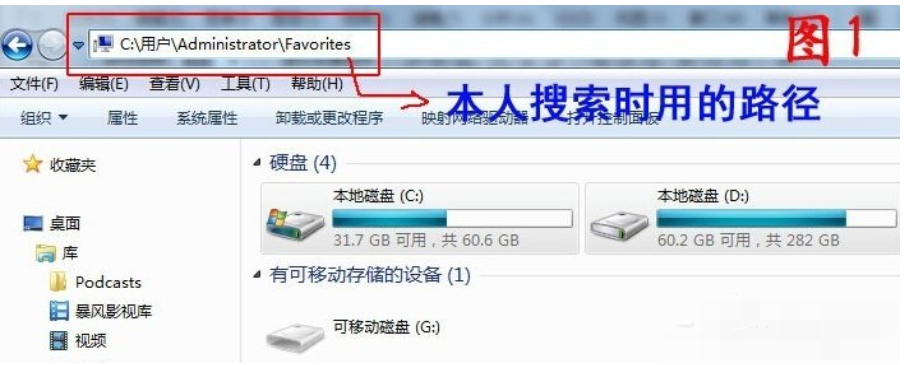
win7图-1
2、输入之后直接按回车键,就可以看到收藏夹所在位置了;
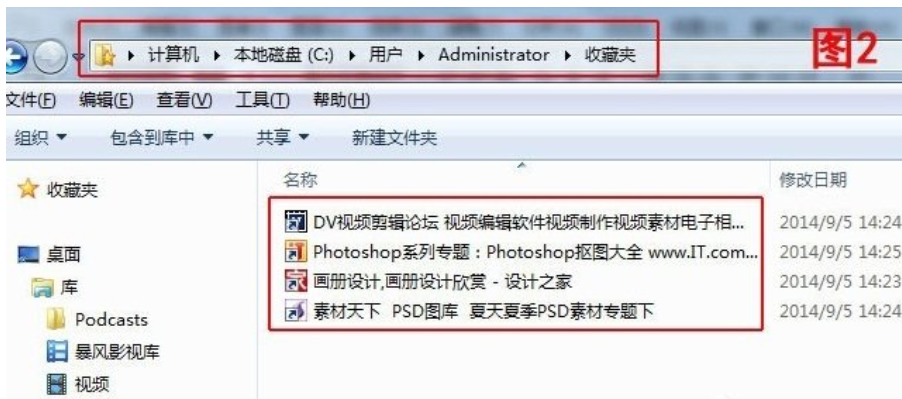
win7图-2
方法二:
1、直接找它去!打开计算机,打开C盘;

ie浏览器收藏夹的位置图-3
2、然后在C盘中找到“用户”文件夹双击打开(不要看我里边怎么有两个用户,其中一个是我在做实验来着哦);

收藏夹位置图-4
3、双击打开“用户”文件夹后,再 双击打开“Administrator”(在您的电脑中就不一定是这个名称了哈,可能是“Admin”、“张三”等等,你的电脑用户名哦);
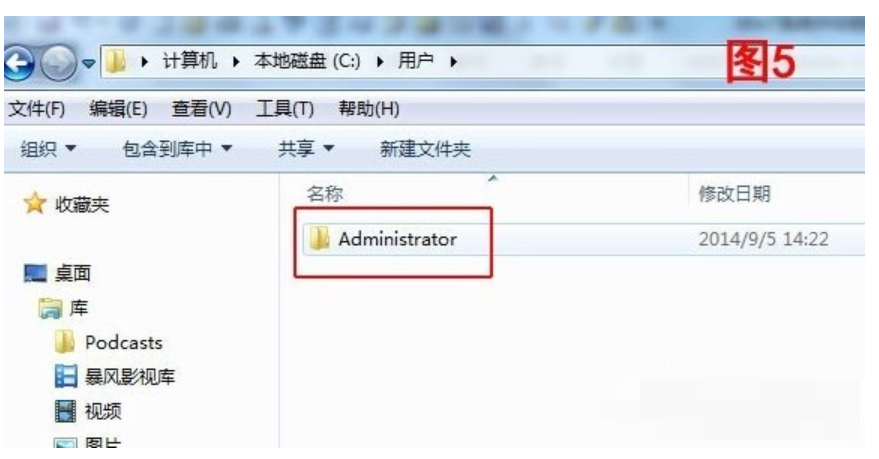
收藏夹位置图-5
4、打开之后,就看到“收藏夹”文件夹了;
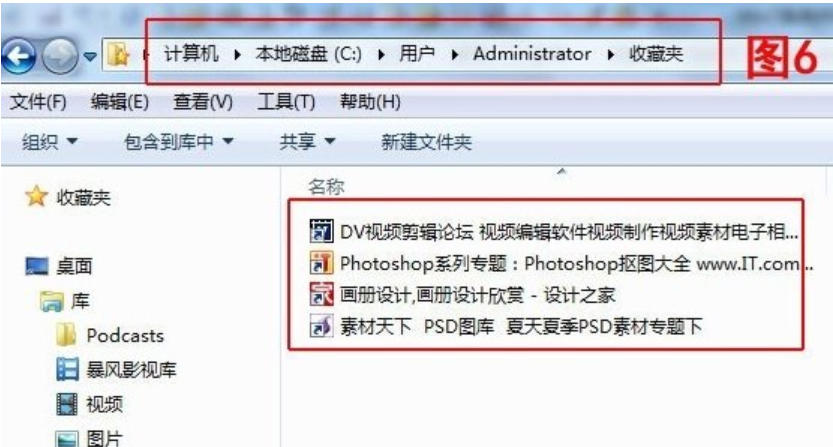
收藏夹位置图-6
方法三:
1、打开IE浏览器,在菜单栏中找到“收藏夹”工具;
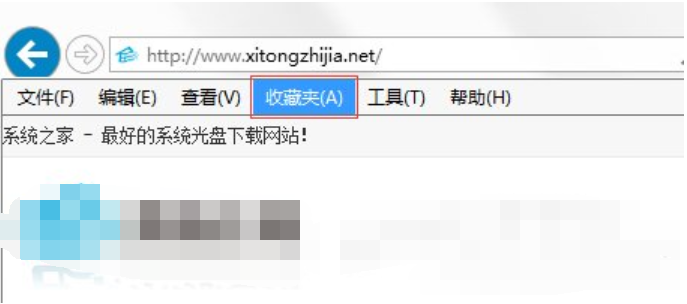
win7图-7
2、点击收藏夹,在下拉列表中,注意:按住Shift键的同时鼠标左键点击一下“整理收藏夹”;
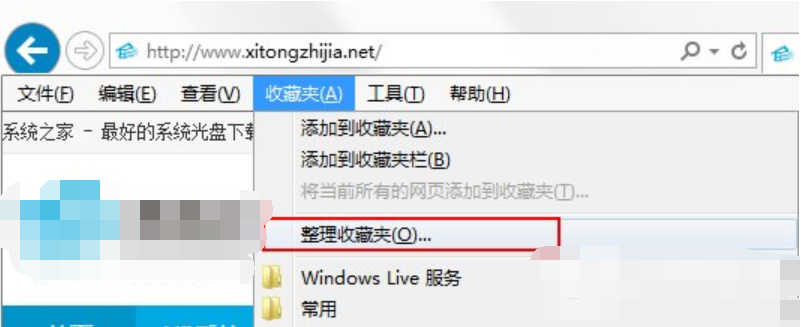
收藏夹位置图-8
3、按住Shift键点击以后是不是惊奇的发现,跳转到收藏夹所在位置了;

ie图-9
相关阅读
win7系统排行
热门教程